

Данашњи чланак ће рећи неискусним корисницима како да промијене име рачунара у Виндовс 10 на оно што желе. Али прво, вреди приметити да не можете да користите ћириличне знакове, интерпункцијске знакове и већину специјалних знакова (?).
Такође, за преименовање корисничког рачунара потребан вам је администраторски налог или доступност привилегованих администрационих права на рачуну под којим је рачунар преименован.
Садржај- Зашто преименовати рачунар?
- Промена имена подешавања ПЦ оперативним системом
- Промените име рачунара у његовим својствима
- Промените име рачунара из командне линије
Зашто преименовати рачунар?
Ако корисник зна како да промени име рачунара у Виндовс-у 10, да ли ће му ово знање бити потребно у пракси? Дефинитивно да. На пример, у локалној мрежи, сваки рачунар мора имати своју јединствену име (другачији од других). Ако у мрежи постоје два рачунара са истим именом, током позива на један од њих може доћи до сукоба, што је неприхватљиво за нормалан рад корпоративне или кућне мреже..
Због чињенице да Виндовс 10 генерише ова имена насумично на основу алгоритама које су поставили програмери, неки уређаји могу носити исто име. Проблем је распрострањен у скупштинама Виндовса 10, где су њихови аутори поставили одређена имена система.
Важно! Ако је активирана опција аутоматске ауторизације у систему, искључите је за време преименовања рачунара, а затим га поново укључите након поновног покретања оперативног система, када рачунар носи ново име. Ово је неопходно како би се избегли проблеми са отварањем нових налога са истим именом као и ПЦ.
Промените име рачунара у подешавањима оперативног система
Разматрање на тему предлог почети Мицрософт стандардна ПЦ преименовање методе међу Виндовс 10. Овај употребу менија "Оптионс".
- Називамо га преко пречице на тастатури „Вин + И“ или кликнемо на исту ставку у контекстном менију „Старт“.
- У прозору са поплочаном структуром која се отвара, идите на одељак „Систем“.
- Идите на последњу картицу „О систему“.
- У првом одељку кликните на икону са натписом: "Преименујте рачунар".
- Подесите ново име латиничним словима и кликните „Даље“ да бисте сачували промене.
У прозору са понудом за поновно покретање препоручљиво је да одговорите позитивно, сачувајући све отворене документе пре тога. Тек после поновног покретања рачунар ће имати ново име.
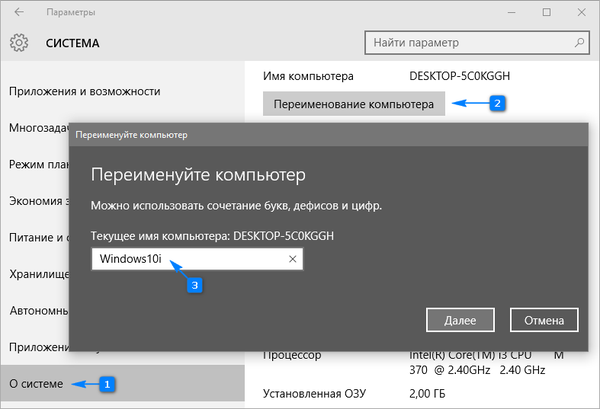
Промените име рачунара у његовим својствима
Промена рачунарског имена доступна је и у познатом из прозора "седам".
1. Својства рачунара зовемо кроз контекстни мени Старт, бирајући ставку „Систем“.
2. У прозору „Систем“ кликните на везу „Додатни параметри ...“ која се налази у левом вертикално постављеном менију или кликните на дугме за промену параметара у одељку са називом рачунара и радне групе.
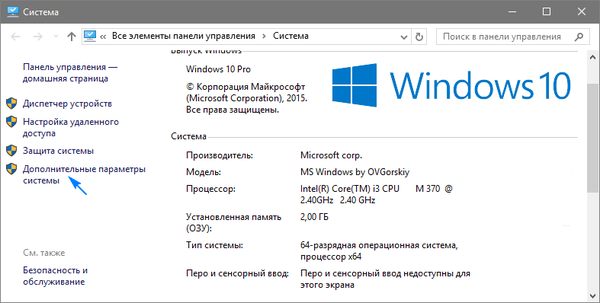
3. Кликните на картицу "Име рачунара" и кликните на икону са називом "Промени".
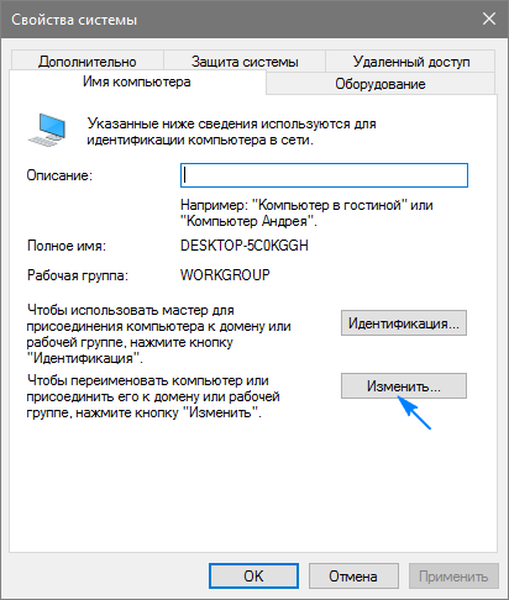
4. Подесите ново име рачунара и кликните „ОК“ у оба прозора да бисте их затворили док спремате промене.
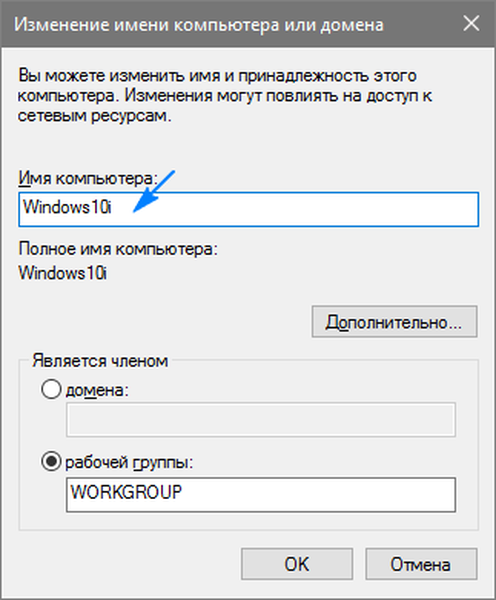
Запамтите: промене ће ступити на снагу тек након поновног покретања „десетке“.
Промените име рачунара из командне линије
Размислите о томе како да промените име рачунара у Виндовс-у 10 помоћу командне линије.
- Алат покрећемо са привилегијама администратора, на пример, кроз контекстни мени Старт.
- У прозору који се отвори извршите: вмиц цомпутерсистем где наме = "% цомпутер_наме%" цалл ренаме наме = ". Уместо фразе" цомпутер_наме ", на латинском језику уносимо њено жељено име, које не садржи посебне знакове.
Након обавештења о успешном окончању поступка, затворите прозор и поново покрените систем.
Имајте на уму да замена имена рачунара у Виндовс 10 окружењу када се ради иза њега из Мицрософтовог налога помаже повезивању новог уређаја са он-лине налогом корисника. Иако ово није праћено проблемима, стари уређај треба уклонити са листе уређаја у вашем налогу на Мицрософтовој страници.
Када се користе функције архивирања и историје датотека, оне ће се поново покренути. Последњи алат ће вас обавестити о покретању, као и предложити варијанту радњи које би требало извести да би стару историју операција додали у тренутну.
Резервне копије ће се креирати даље, старе ће бити доступне за опоравак система, након чега ће рачунар носити старо име.
Ако се рачунари (са старим и новим именима) нађу у кућној мрежи, рутер треба поново покренути са рачунаром искљученим или пребацити у режим хибернације..











